A Mac gép Folytonosságkamerája
Az iPhone, iPad vagy az iPod touch használatával beszkennelhet dokumentumokat, vagy lefotózhat egy közeli tárgyat, és az azonnal megjelenik a Mac gép képernyőjén. A Folytonosságkamerát számos alkalmazás, többek között a Finder, a Mail és az Üzenetek is támogatja.
Megjegyzés: A Folytonosságkamera használatához, iOS 12 (vagy újabb) vagy iPadOS operációs rendszerrel rendelkező iPhone, iPad vagy iPod touch szükséges. Győződjön meg arról, hogy a Mac Pro gépen és az iOS- vagy iPadOS-eszközén be van kapcsolva a Wi-Fi és a Bluetooth funkció, és mindkét eszközön ugyanazzal az Apple ID-val van bejelentkezve.
Kép vagy szkennelés beszúrása. Egy alkalmazásban például a Mailben, Jegyzetekben vagy az Üzenetekben válassza ki, hová szeretné elhelyezni a képet, majd válassza a Fájl (vagy Beszúrás) > Importálás iPhone-ról vagy iPadról lehetőséget, jelölje ki a „Fotó készítése” vagy „Dokumentumok szkennelése” lehetőséget, majd készítsen fotót vagy szkennelje be a képet az iOS- vagy iPadOS-eszközön. A fotó elkészítése előtt lehet, hogy ki kell választania az iOS- vagy iPadOS-eszközt. Koppintson a Használat vagy Szkennelés megtartása lehetőségre. Ha meg szeretné próbálni újra, koppintson az Újra elemre.
Egy alkalmazásban, példádul a Pagesben válassza ki, hova szeretné beszúrni a képet, majd másodlagos kattintással (kattintás jobb gombbal) válassza a „Kép importálása” lehetőséget, és készítse el a fotót. A fotó elkészítése előtt lehet, hogy ki kell választania az eszközt.
Megjegyzés: Szkenneljen az iOS- vagy iPadOS-eszközzel, húzza a keretet, amíg a kívánt terület jelenik meg e keretben, majd koppintson a Szkennelés megtartása, majd a Mentés elemre. A tartalom újraszkenneléséhez koppintson az Újra elemre.
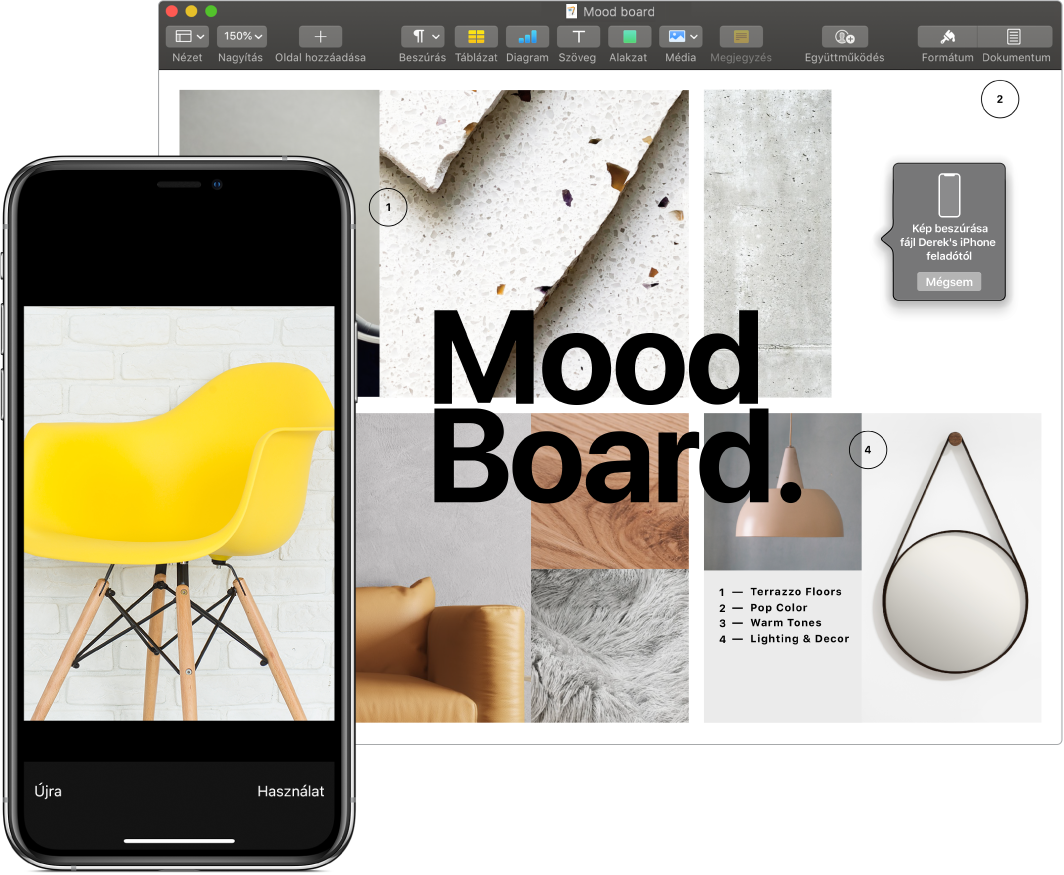
A fotó vagy szkennelés megjelenik a dokumentum kívánt helyén.
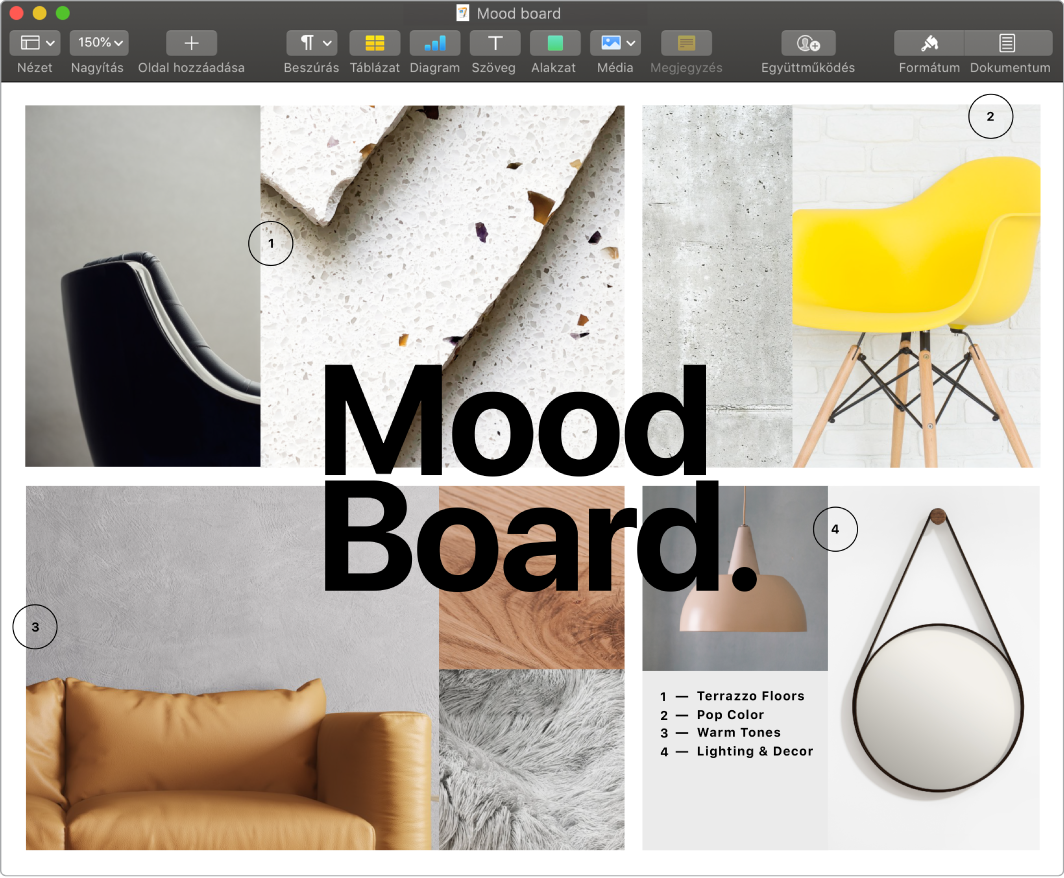
További információk. Lásd a macOS felhasználói útmutatójának Fotók és szkennelések beillesztése a Mac gép Folytonosságkamerájával című fejezetét.